Numbers
המדריך למשתמש ב-Numbers ל-iPhone
- ברוכים הבאים
- מה חדש ב-Numbers 14.0
-
- מבוא ל-Numbers
- מבוא לתמונות, תרשימים ואובייקטים אחרים
- יצירת גיליון עבודה
- פתיחת גליונות עבודה
- מניעת עריכה בשוגג
- התאמה אישית של תבניות
- שימוש בגליונות
- ביטול או ביצוע מחדש של שינויים
- שמירת גיליון עבודה
- חיפוש גיליון עבודה
- מחיקת גיליון עבודה
- הדפסת גיליון עבודה
- שינוי הרקע של גיליון
- העתקת מלל ואובייקטים בין יישומים
- מסכי מגע ‑ יסודות
- זכויות יוצרים
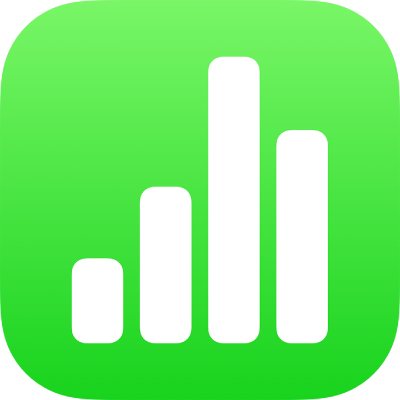
הוספת השתקפות או הצללה ב-Numbers ב-iPhone
ניתן להוסיף השתקפות והצללה לתמונות, צורות, תיבות מלל, קווים, חצים וסרטים.
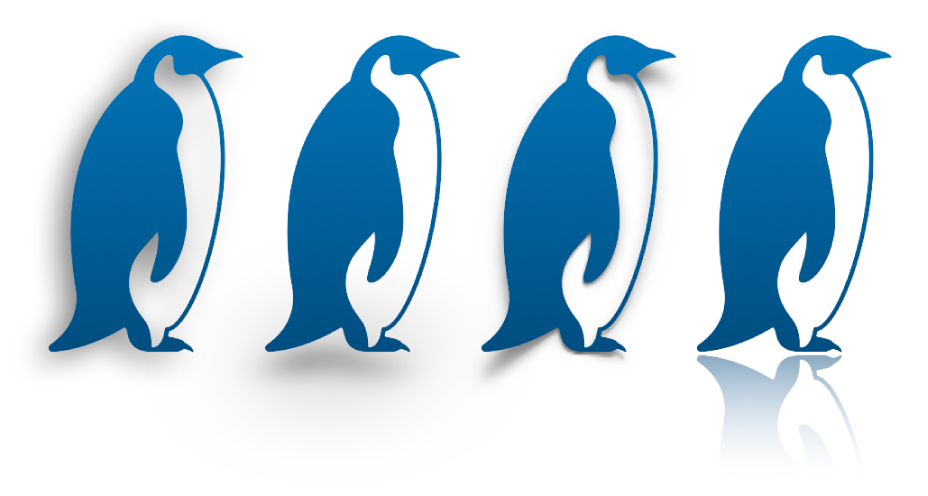
הוספת השתקפות
הקש/י לבחירת אובייקט, או בחר/י אובייקטים מרובים.
הקש/י על
 ולאחר מכן הקש/י על ״סגנון״.
ולאחר מכן הקש/י על ״סגנון״.הקש/י כדי להפעיל את האפשרות ״השתקפות״ ולאחר מכן גרור/י את המחוון על‑מנת לגרום להשתקפות להיות גלויה יותר או פחות.
הוספת צללית
הקש/י לבחירת אובייקט, או בחר/י אובייקטים מרובים.
הקש/י על
 ולאחר מכן הקש/י על ״סגנון״.
ולאחר מכן הקש/י על ״סגנון״.הפעל/י את האפשרות ״צללית״ ולאחר מכן הקש/י על סגנון צללית.
תודה על המשוב.